We weten allemaal dat een iPhone meestal niet kan worden ontgrendeld zonder code. Daarom kan het een groot probleem zijn als we de code van de iPhone vergeten. Als we te veel pogingen doen, blijft de iPhone urenlang geblokkeerd, wat ons dagelijks leven echt kan verstoren en beperken. In dit geval, hoe iPhone deblokkeren zonder code? Lees door om de praktische methoden te kennen.
Als we de code op de iPhone te vaak veranderen, kunnen we in de war raken omdat we niet meer weten welk wachtwoord het juiste en huidige is. Het komt ook vaak voor dat u een gebruikte iPhone heeft gekocht met de Apple ID erop van de vorige eigenaar, met wie u helaas geen contact meer kunt opnemen, of een iPhone heeft gekregen van ouders/kinderen die ook de code zijn vergeten. Het is daarom van groot belang om de telefoon te kunnen ontgrendelen zonder code van iPhone. De volgende methodes zijn geschikt voor bijna alle modellen van de iPhone serie (ook iPhone 15 serie).
U kunt in dit geval ook iTunes gebruiken om de iPhone op uw computer te ontgrendelen.
Fase 1. Herstart uw iPhone in herstelmodus:
Eerst moet u uw iPhone in herstelmodus zetten. iTunes herkent uw iPhone dan in deze modus en biedt u de optie om uw apparaat te herstellen. Hieronder wordt uitgelegd hoe u uw iPhone in herstelmodus zet.
Een iPhone herstarten in herstelmodus
Fase 2. Verwijder de iPhone-wachtwoordcode met iTunes:
Hierboven hebben we al een methode beschreven om de iPhone te ontgrendelen zonder code. De meeste beschikbare iPhone ontgrendelingsoplossingen hebben echter verschillende zwakke punten en beperkingen, zoals de vereiste om iTunes te starten en de beperking tot bepaalde iPhone series. In het volgende laten we u kennismaken met een andere methode die compatibel is met alle iPhone-modellen, inclusief iPhone 14 en iPhone 15.
Stap 1. Met behulp van AnyUnlock kunnen de iPhone en de opgeslagen Apple ID worden ontgrendeld zonder wachtwoord. Download AnyUnlock op uw computer en start het > Klik op de optie “Sherm ontgrendelen“.
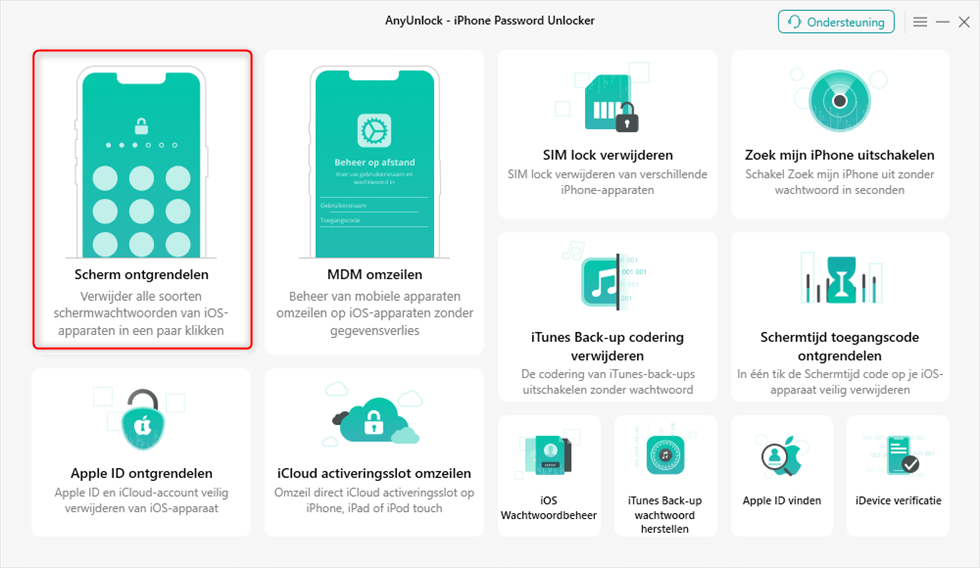
AnyUnlock – Sherm ontgrendelen
1. Als u “AnyUnlcok” gebruikt, zorg er dan voor dat de batterij van uw apparaat nog voldoende capaciteit heeft.
2. 1. Na het ontgrendelen worden de gegevens op de iPhone verwijderd. Maak eerst een back-up van uw iPhone om te voorkomen dat uw bestanden kwijtraakt. Hier zijn wat kleine tips: maak een back-up in iCloud of maak een back-up in AnyTrans voor iOS op de computer.
3. Maakt u zich geen zorgen over privacyproblemen en gegevensverlies. AnyUnlock respecteert gegevensbescherming in hoge mate. De software slaat geen gegevens en informatie op. De gegevens en informatie worden alleen lokaal op de computer opgeslagen.
Stap 2. Klik op Nu beginnen > Sluit uw iOS-apparaat aan op de computer met de Lightning-kabel.
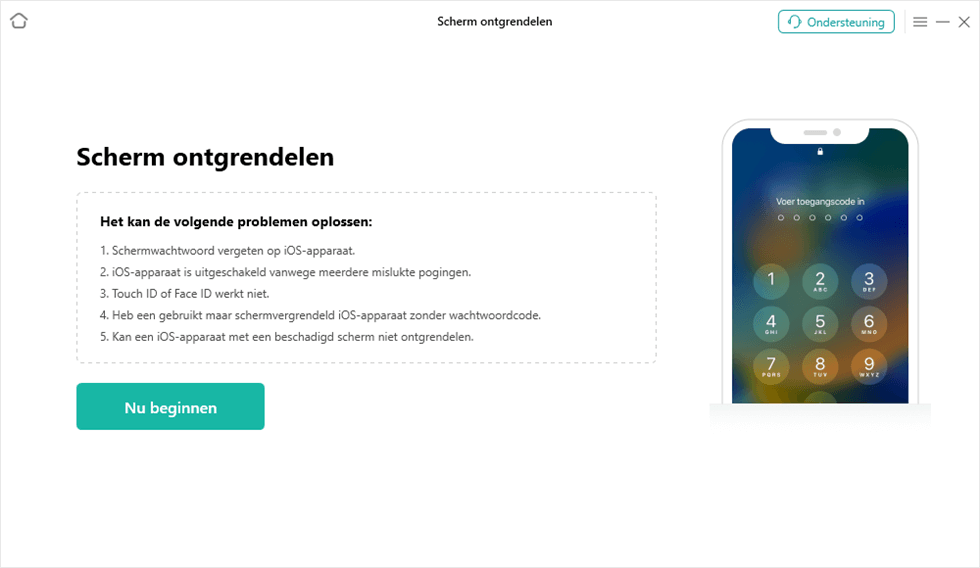
AnyUnlock – Sherm ontgrendelen – Nu beginnen
Stap 3. Selecteer het “Downloadpad” > Klik op “Downloaden”.
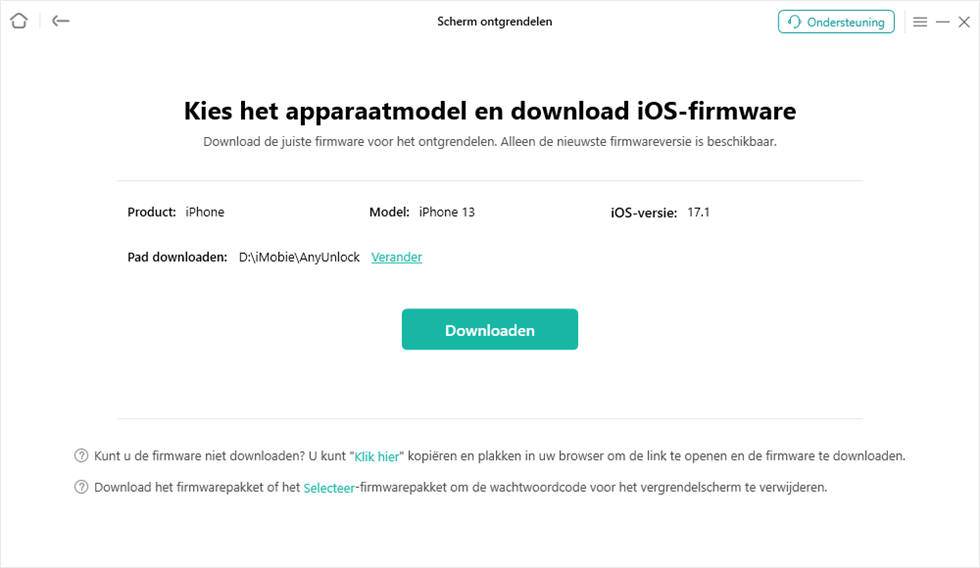
AnyUnlock – Sherm ontgrendelen -Downloaden
Stap 4. Nadat het downloaden van de firmware is voltooid, klikt u op “Nu ontgrendelen”. AnyUnlock zal dan automatisch het wachtwoord van het scherm ontgrendelen. Koppel uw apparaat niet los totdat het opnieuw is opgestart.
Opmerking: Let op de instructies op het onderste scherm.
Stap 5. Wacht tot het klaar is. Op deze manier kunt u uw iPhone ontgrendelen zonder code.
Probeer AnyUnlock nu op uw computer!
U kunt uw iPhone ontgrendelen zonder code door de iPhone te herstellen. De afhandeling voor verschillende modellen is verschillend.
Voor iPhone 13-/12-/11-/X-serie, iPhone SE (2e generatie), iPhone 8 of iPhone 8 Plus:
Zorg ervoor dat de iPhone niet is aangesloten op de computer. Houd vervolgens de zijknop en een van de volumeknoppen enkele seconden ingedrukt totdat de schuifregelaar “Uitschakelen” op het scherm verschijnt. Schakel uw iPhone uit en sluit hem aan op de computer terwijl u de zijknop ingedrukt houdt. Houd de zijknop ingedrukt totdat de herstelmodus wordt weergegeven. Hiermee kunt u uw iPhone herstellen en ontgrendelen zonder code.
Voor iPhone 7 en iPhone 7 Plus:
De afhandeling is vergelijkbaar met die van de iPhone 8 en nieuwere modellen. Maar u moet op de stille knop klikken na het uitschakelen en verbinden met de computer om de herstelmodus te activeren.
Voor iPhone SE (1e generatie), iPhone 6s en oudere modellen:
Sluit de iPhone niet aan op de computer en schakel de iPhone uit. Sluit de iPhone vervolgens aan op de computer terwijl u de Home-knop een paar seconden ingedrukt houdt. Vervolgens kunt u de herstelprocedure starten, zodat u de iPhone zonder code kunt ontgrendelen.
Na het ontgrendelen wordt de nieuwste softwareversie gedownload en geïnstalleerd op uw iPhone. Het wachtwoord voor het iCloud-account is vereist als de functie “Zoek mijn iPhone/iPad” is ingeschakeld.
Nu kunt u de bovenstaande methoden proberen om iPhone te ontgrendelen zonder code. Alle methoden zijn niet ingewikkeld. Vergeleken met andere methoden is AnyUnlock veiliger en eenvoudiger. Naast de functie om het scherm van de iPhone te ontgrendelen, ondersteunt AnyUnlock ook het ontgrendelen van Apple ID en het beheren van wachtwoorden. Download nu AnyUnlock op de computer om de verschillende functies uit te proberen!
Productgerelateerde vragen? Neem contact op met ons ondersteuningsteam voor een snelle oplossing >
